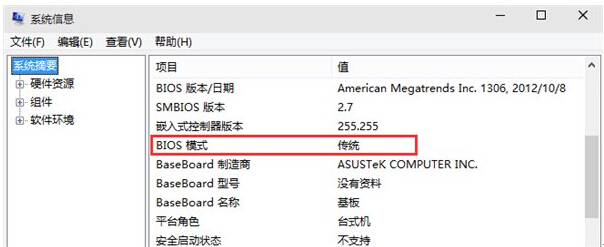三种方式快速查看是bios或者uefi启动模式
现在的主板都支持uefi,uefi也将成为未来技术的引导。如果是自己重装系统也只有一些电脑高手会选择使用uefi模式,有一些新手甚至对与自己的电脑是bios启动模式,还是uefi启动模式,都不是很清楚,系统天地小编本文介绍如何查看自己的电脑系统是从uefi还是bios启动模式!本文教程适合win7,win8,win8.1,win10系统进行查看!
什么是UEFI启动模式
新型UEFI,全称“统一的可扩展固件接口是一种详细描述类型接口的标准。这种接口用于操作系统自动从预启动的操作环境,加载到一种操作系统上。
可扩展固件接口是 Intel 为 PC 固件的体系结构、接口和服务提出的建议标准。其主要目的是为了提供一组在 OS 加载之前(启动前)在所有平台上一致的、正确指定的启动服务,被看做是有近20多年历史的 BIOS 的继任者。
UEFI是由EFI1.10为基础发展起来的,它的所有者已不再是Intel,而是一个称作Unified EFI Form的国际组织。
方法一:从磁盘分区格式查看
如果你知晓GPT与UEFI启动之间的关系,那么你可能知道,Windows想要从GPT硬盘引导,就必须以UEFI方式启动(反之则不成立)。在磁盘管理中看一下硬盘类型,如果是GPT,那么电脑肯定就是UEFI启动了。打开磁盘管理,在主硬盘上右键单击,如果出现“转换成GPT磁盘”,那说明硬盘为MBR类型;如果出现“转换成MBR磁盘”则说明硬盘为GPT类型(因为是主硬盘,这一项是灰色不可用状态)。
方法二
系统天地小编提醒:该方法适用于Win8及更高版本系统。
按Win+R打开运行,输入msinfo32,回车查看系统信息。在BIOS模式中如果显示“传统”,表示系统启动方式为Legacy BIOS;如果为UEFI,则显示UEFI。
方法三、从系统文件查看
在安装操作系统时,安装程序会收集一些必备信息,电脑的启动方式就是其中之一。在你的电脑C:WindowsPanther文件夹中找到setupact.log文件,用记事本打开,然后搜索Detected Boot Environment,在这里你就可以看到系统启动方式了。
当朋友看见你从这个几十MB的log文档中找到这一行文字时,那可真是太装X了。
从这三个方法都可以轻松查看自己的系统是什么样的启动模式,如果你是bios启动模式,但是不了解自己主板是否支持uefi可以阅读本站之前更新的判断主板是否支持uefi方法进行查看参考!